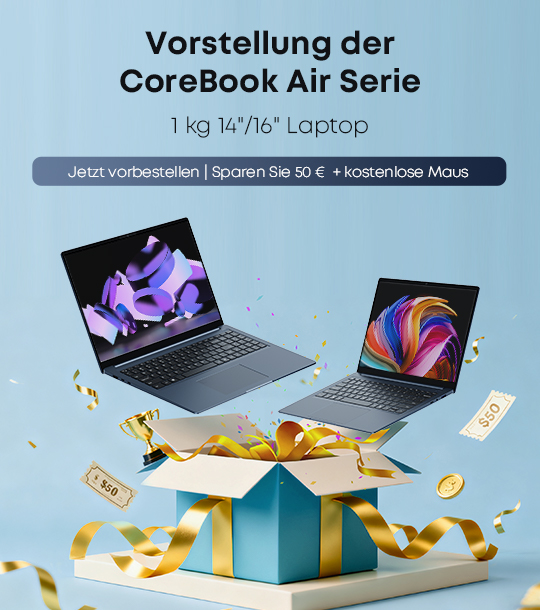Verwenden Sie DISM offline, um Windows 10
-Bild zu reparieren
Sowohl DISM /Online als auch DISM /Image
helfen dabei, die Offline -Reparatur von DISM in Windows 10 durchzuführen. Es
ist erforderlich, ein Systembild zu erstellen, um einen Systemausfall zu
verhindern.
Kann dism offline funktionieren?
„Ich habe eine Maschine laufende Win10, die
in Ordnung war. Aber es würde keinen Tag booten. Ich habe meine normalen
Schritte (z. B. abgesicherte Modus, Systemwiederherstellung, SFC, Bootrec) ohne
Erfolg ausprobiert. “ Und dann versuchte ich Dism im Offline -Modus und
fehlgeschlagen erneut. Der Befehl, den ich benutzte, war:
Dism.exe /bild: d: \ /cleanup-image
/restoreHealth /Source:d:\w10\install.wim /limitAccess /croboDdir: D: \ Scratch
Ich frage mich, ob die Syntax falsch ist
oder wie dism offline reparieren Windows 10 verwendet wird. "
Der DISM bietet den Benutzern einen \
offline -Switch, um ISM -Offline -Reparatur in Windows 10 durchzuführen. Sie
müssen ihn zu Ihrem Befehl hinzufügen und erneut versuchen. Wenn es immer noch
nicht funktioniert, kann das Bild das Bild nicht erkennen. Um es zu lösen,
müssen Sie zuerst die Windows ISO montieren und dann erneut versuchen. In
diesem Artikel werden Sie im Detail zwei effektive Methoden vorgestellt.
Was ist dism?
DISM, kurz für die Bereitstellung von Image
Servicing and Management (dism.exe), ist ein Befehlszeilen-Tool, mit dem
Windows-Bilder (mit .Wim oder .VHD- oder VHDX-Format) geeignet und vorbereitet
werden können, einschließlich der für Windows PE verwendeten. Windows Recovery
-Umgebung (Windows Re) und Windows Setup.
Im Allgemeinen wird die erforderlichen
Dateien von Windows Update heruntergeladen, um die schlechte Datei zu ersetzen.
Wenn es jedoch Probleme gibt oder Sie nicht mit dem Internet verbunden sind,
kann DISM das beschädigte Bild nicht reparieren.
Ist es in
Ordnung, wenn sich die GPU heiß anfühlt?
Es ist normal und
auch notwendig, damit die GPU heiß wird. Die GPU -Hardware stellt Widerstand
auf, wenn der Strom durch die Chips und Schaltungen im Prozessor verläuft.
Dieser Widerstand erzeugt Wärme. Ohne Widerstand wird es keine Hitze geben, was
bedeutet, dass die Hardware fehlerhaft ist und nicht funktioniert.
In diesem Fall können Sie die Befehlszeile
von DisM Offline mit der Quelloption versuchen. Sie können eine
"install.wim" oder "install.esd" -Datei von einem anderen
Computer, bootfähigen Installationsmedien oder Windows 10 ISO -Datei verwenden.
Bitte stellen Sie sicher, dass diese Dateien die gleiche Version, die Ausgabe
sowie die Sprache des von Ihnen verwendeten Betriebssystems haben müssen.
Dism /online vs dism /image
/Online -Switch: Es wird verwendet, um das
aktuelle laufende Betriebssystem anzusprechen. Es gibt zwei Anforderungen:
Erstens wird der Computer in das Betriebssystem gebootet. Zweitens wird das
Backup -Bild wiedererobert und das Dism.exe kann es erkennen.
\ Image Switch: Es wird verwendet, um das
Offline -Windows -Image abzuzielen, und es handelt sich normalerweise um eine
WIM-, VHD- oder VHDX -Datei.
Wie aus der Bedeutung der Switch schon
sagt, müssen Sie Dism \ Offline verwenden, um Windows 10 zu reparieren. Und
einige Benutzer berichten, dass DISM bei Verwendung von DISM /Online keine
Quelldateien finden können.
Aber das ist nicht genau der Fall. Sie
können weiterhin ISM /Online verwenden, um die Offline -Bildreparatur
abzuschließen, wenn Sie diese Offline -Bilder zuerst montieren.
So verwenden Sie dism offline reparieren
Windows 10
Hier verwenden Sie DISM mit /Online -Switch
und \ Offline -Switch, um die DIM -Reparatur von Windows 10 offline
durchzuführen. Wenn Sie über ein Offline -Sicherungsbild verfügen, versuchen
Sie es direkt mit der Methode. 2. Versuchen Sie es mit der Methode 1, um das
Backup -Bild zuerst zu montieren, und führen Sie dann die DIM -Offline
-Reparatur durch.
Methode 1: Führen Sie DISM Repair Windows
10 Offline mit DISM /Online durch
Anmerkungen:
◆ Sie müssen sicherstellen, dass die Datei
install.wim nicht im schreibgeschützten Modus ist, oder DISM repariert das Bild
nicht.
◆ DISM ist fallempfindlich. Seien Sie also
vorsichtig mit den Parametern oder der Syntax. Jeder kleinere Fehler könnte
möglicherweise irreversible Verluste verursachen. Zum Beispiel: Wenn Sie
install.win als install.wim eingeben, fällt DISM fehl.
Teil 1: Offline -Bild zur Vorbereitung
montieren
Schritt 1. Laden Sie Windows 10 1809 ISO
von der Microsoft Support -Website herunter.
Schritt 2. Öffnen Sie die Datei
mediaCreationToolxxx.exe, um auf das Setup -Fenster zuzugreifen, und klicken
Sie auf Akzeptieren, um mit Lizenzbedingungen zuzustimmen.
Schritt 3. In "Was möchten Sie
tun?" Fenster wählen Sie "Installationsmedien (USB -Flash -Laufwerk,
DVD oder ISO -Datei) für einen anderen PC erstellen". Klicken Sie dann auf
Weiter.
Installationsmedien erstellen
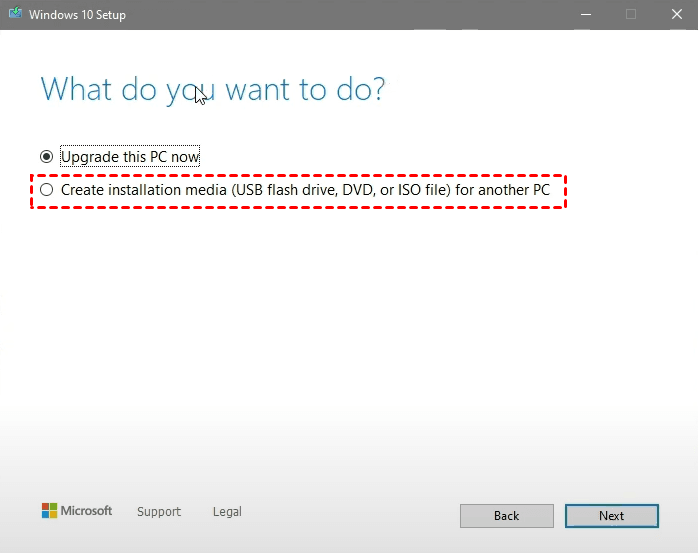
Schritt 4. Ticken Sie die empfohlenen
Optionen für diesen PC oder wählen Sie manuell Sprache, Architektur und Ausgabe
aus. Klicken Sie dann auf Weiter.
Schritt 5. Wählen Sie im Fenster
"Auswählen der Medien" -Datei "ISO -Datei" und klicken Sie
auf Weiter.
Medien auswählen
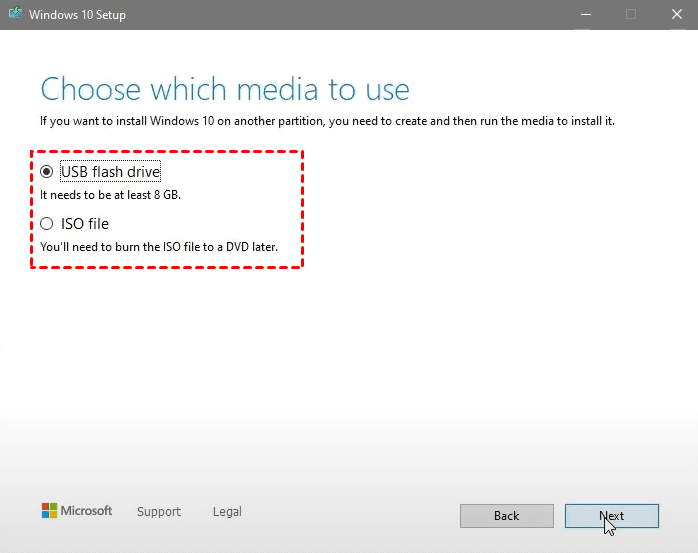
Schritt 6. Wählen Sie dann ein
Sicherungsziel aus, um die ISO -Datei zu speichern, und klicken Sie auf
Speichern.
Schritt 7. Im letzten Fenster werden Sie
gebeten, die ISO -Datei an eine DVD zu verbrennen. Klicken Sie auf den Link
unten, um den Dateispeicherort mit Datei-Explorer zu öffnen. Klicken Sie mit
der rechten Maustaste auf die ISO-Datei und wählen Sie das Bild ein, um das
Bild wiederzugewinnen.
Scheibenbild montieren
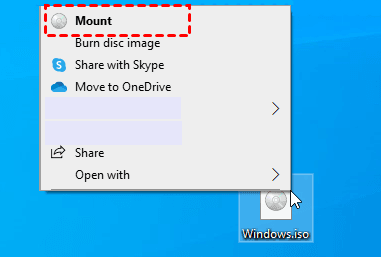
Schritt 8. Bestätigen Sie den
Antriebsbuchstaben für das zurückeroberte Bild und denken Sie daran. Sie
speichert die Datei install.wim, mit der Sie das Offline -Image im Quellordner
reparieren. Wenn der Laufwerksbuchstaben f ist, müssen Sie den Quellpfad als F:
\ Quelle festlegen.
Teil 2: Führen Sie die DIM -Offline
-Reparatur in Windows 10 durch
Schritt 1. Drücken Sie Win + X und wählen
Sie die Eingabeaufforderung (Administrator) in der Liste der Suchergebnisse.
Schritt 2 (optional). Geben Sie die
folgenden Befehle ein, um den Komponentenspeicher zu beseitigen und seine Größe
zu analysieren. Bitte denken Sie daran, nach jedem Befehl Eingabetaste zu
drücken.
DISM /Online /Cleanup-Image
/StartComponentCleanUpup
Dism /online /cleanup-image
/analyzecomponentStore
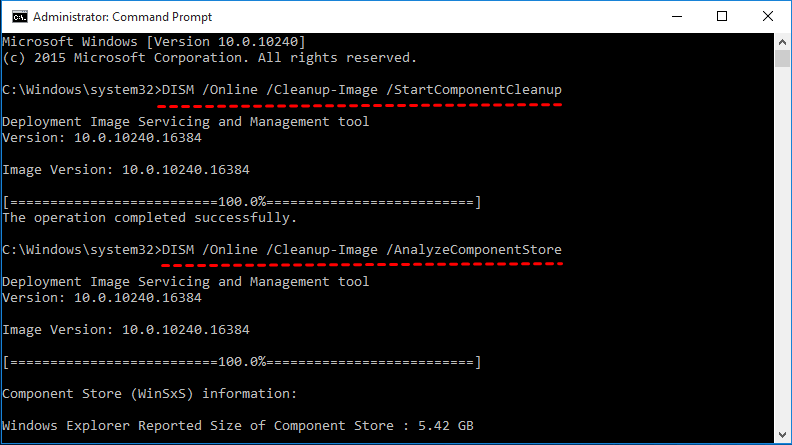
Dism 1
Schritt 3. Geben Sie den folgenden Befehl
ein, um das Windows -Image mit den bekannten guten Dateien von Install.wim
-Datei zu reparieren. Treffer -Eingabetaste ist erforderlich.
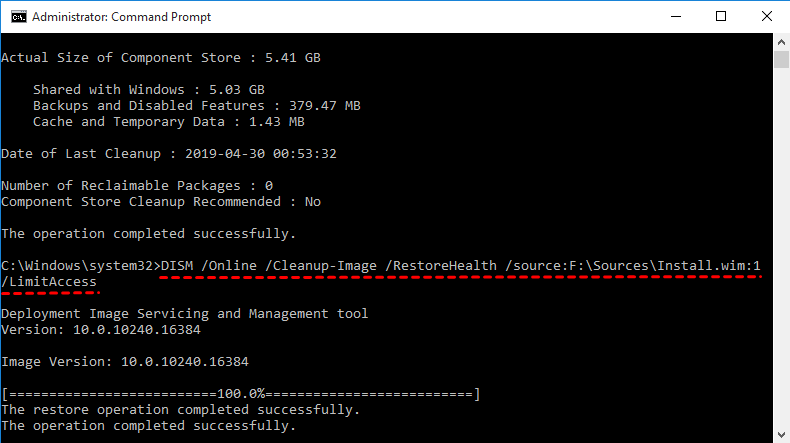
Dism /online /cleanup-image /restorHealth
/Source:f:\Sources\install.wim:1 /limitAccess
Hinweis: Der Parameter /LimitAccess besteht
darin, die Verwendung von Windows Update einzuschränken.
Methode 2: Führen Sie die DIM -Offline
-Reparatur in Windows 10 mit dism /Bild durch
Mit Ausnahme von DISM /Online können Sie
DISM /Offline direkt verwenden, um die Offline -Reparatur in Windows 10 durchzuführen.
Dieser Vorgang erfordert den Offline -Sicherungsweg zum Root -Verzeichnis.
Unten finden Sie die Schritte:
Schritt 1. Führen Sie die
Eingabeaufforderung mit Priorität aus.
Schritt 2. Geben Sie den folgenden Befehl
ein und drücken Sie die Eingabetaste, um DISM Offline -Reparatur von Windows 10
mit einer ISO -Datei auszuführen.
Dism /bild: c: \ offline /cleanup-image
/restorehealth /Quelle: C: \ test \ mont \ windows
Chuwi hat die Mission, der weltweit
führende Technologiepartner für maßgeschneiderte Laptop, Tablet-PC, Mini PC -Erlebnisse mit
kompromissloser Qualität, Stabilität, Support und Leistung zu sein.